
Μπορείτε να γεμίσετε κείμενο με χρώμα, αλλά το χαρακτηριστικό για Συμπλήρωση κειμένου με μια εικόνα Αφαιρέθηκε στο Microsoft Word 2013. Ωστόσο, με μια μικρή λύση, μπορείτε ακόμα να το κάνετε αυτό στο Word για το Microsoft 365. Εδώ είναι πώς.
Εάν θέλετε να συμπληρώσετε το κείμενό σας με μια εικόνα με λέξη, δεν μπορείτε απλά να πληκτρολογήσετε το κείμενο και να το γεμίσετε όπως θα μπορούσατε στο Word 2010, ή ακόμα και στην τελευταία έκδοση του PowerPoint. Αλλά μπορείτε να γεμίσετε το κείμενο ενός γραφικού SmartArt με μια εικόνα.
ΣΧΕΤΙΖΕΤΑΙ ΜΕ: Πώς να πάρετε μια φωτογραφία πίσω από το κείμενο στο PowerPoint
Πρώτα, Ανοίξτε τη λέξη Εφαρμογή . Στην ομάδα "Εικονογραφήσεις" της καρτέλας "Εισαγωγή", κάντε κλικ στο "SmartArt".

Θα εμφανιστεί το παράθυρο "Επιλέξτε ένα παράθυρο γραφικών smartart". Στο αριστερό παράθυρο, επιλέξτε μια επιλογή που παρέχει ένα είδος γραφικού smartart που μπορείτε να πληκτρολογήσετε κείμενο μέσα. Θα χρησιμοποιήσουμε "λίστα" σε αυτό το παράδειγμα.
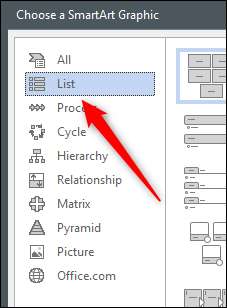
Στη συνέχεια, επιλέξτε το γραφικό smartart που θέλετε να χρησιμοποιήσετε από τις διαθέσιμες επιλογές εντός της επιλεγμένης καρτέλας. Θα χρησιμοποιήσουμε το "Basic Block List" Smartart Graphic. Μόλις επιλεγεί, κάντε κλικ στο "OK".
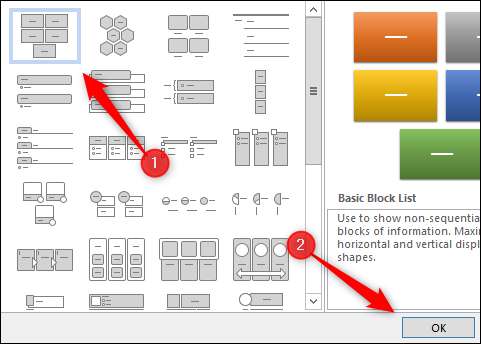
Το γραφικό SmartArt θα εμφανιστεί τώρα στο έγγραφο του Microsoft Word. Τώρα, διαγράψτε όλα εκτός από ένα από τα στοιχεία μέσα στο γραφικό κάνοντας κλικ σε κάθε στοιχείο και πατώντας το πλήκτρο DELETE.
Στη συνέχεια, πληκτρολογήστε το επιθυμητό κείμενο στο υπόλοιπο γραφικό.
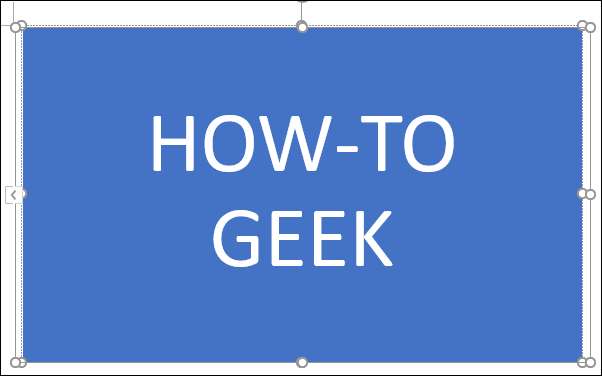
Για να δείτε καλύτερα το εικόνα που έχει εισαχθεί Στο κείμενο, διαμορφώστε το κείμενό σας για να είναι μεγαλύτερο. Μπορείτε να το κάνετε στην ομάδα "Γραμματοσειρά" της καρτέλας "Αρχική σελίδα".
Εδώ είναι οι προδιαγραφές γραμματοσειράς θα χρησιμοποιήσουμε:
- Τύπος γραμματοσειράς: Cooper Black
- Μέγεθος: 82 pt.
- Μορφή : Τολμηρός
Αυτό μοιάζει τώρα το κείμενο μας.
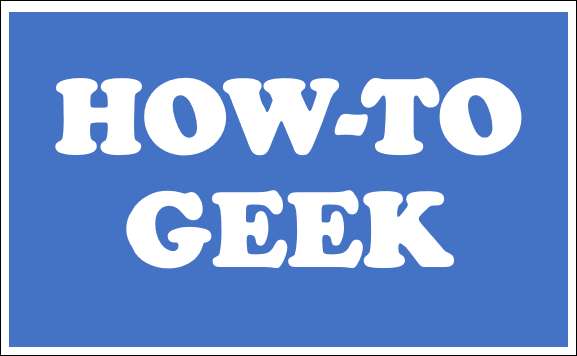
Στη συνέχεια, επισημάνετε το κείμενο κάνοντας κλικ και σύροντας τον κέρσορα πάνω από το κείμενο.
Στην ομάδα "WordArt Styles" της καρτέλας "Format" που εμφανίζεται, κάντε κλικ στην επιλογή "Κείμενο πλήρωσης".
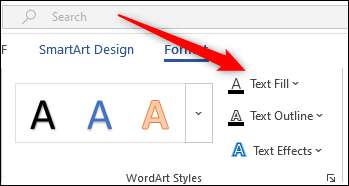
Προς το κάτω μέρος του αναπτυσσόμενου μενού που εμφανίζεται, κάντε κλικ στην επιλογή "Εικόνα".
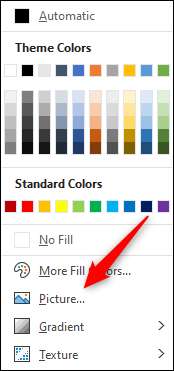
Θα εμφανιστεί τώρα το παράθυρο "Εισαγωγή εικόνων". Εδώ, επιλέξτε πού θα θέλατε να εντοπίσετε μια εικόνα:
- Από ένα αρχείο: Επιλέξτε μια εικόνα από τον υπολογιστή σας.
- Stock Images : Επιλέξτε μια εικόνα από μια βιβλιοθήκη εικόνων.
- Online Εικόνες: Αναζητήστε μια ηλεκτρονική εικόνα.
- Από εικονίδια: Επιλέξτε ένα εικονίδιο από τη βιβλιοθήκη εικονιδίων του Word.
Θα χρησιμοποιήσουμε μια εικόνα.

Επιλέξτε την εικόνα σας από τη θέση που επιλέξατε και, στη συνέχεια, κάντε κλικ στο κουμπί "Εισαγωγή".
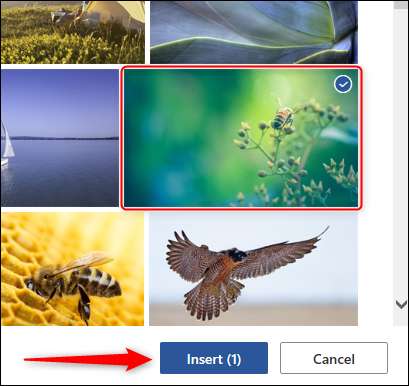
Το κείμενο θα γεμίσει τώρα με την εικόνα.
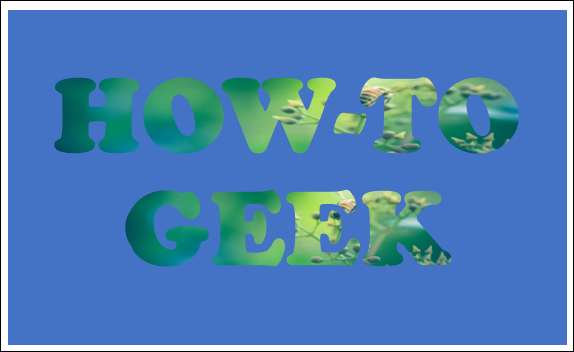
Στη συνέχεια, θα χρειαστεί να αφαιρέσετε το φόντο του γραφικού smartart. Επιλέξτε το πλαίσιο και στη συνέχεια, στην ομάδα "Shape Styles" της καρτέλας "Μορφοποίηση", κάντε κλικ στην επιλογή "Σχήμα πλήρωσης".
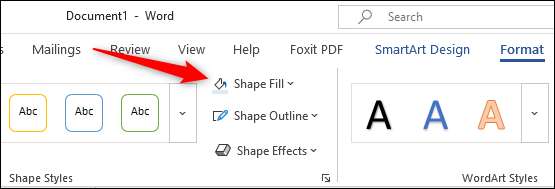
Στο αναπτυσσόμενο μενού που εμφανίζεται, κάντε κλικ στην επιλογή "ΟΧΙ FILL".

Το φόντο του SmartArt θα αφαιρεθεί τώρα, αφήνοντας μόνο το κείμενο πίσω.
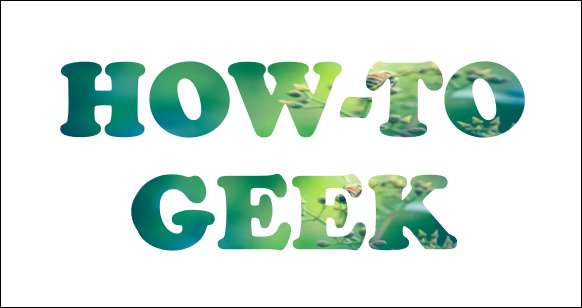
Αν και όχι τόσο βολικό όσο ήταν, με αυτό το μικρό τέχνασμα, μπορείτε ακόμα να εισάγετε μια εικόνα μέσα στο κείμενό σας.







